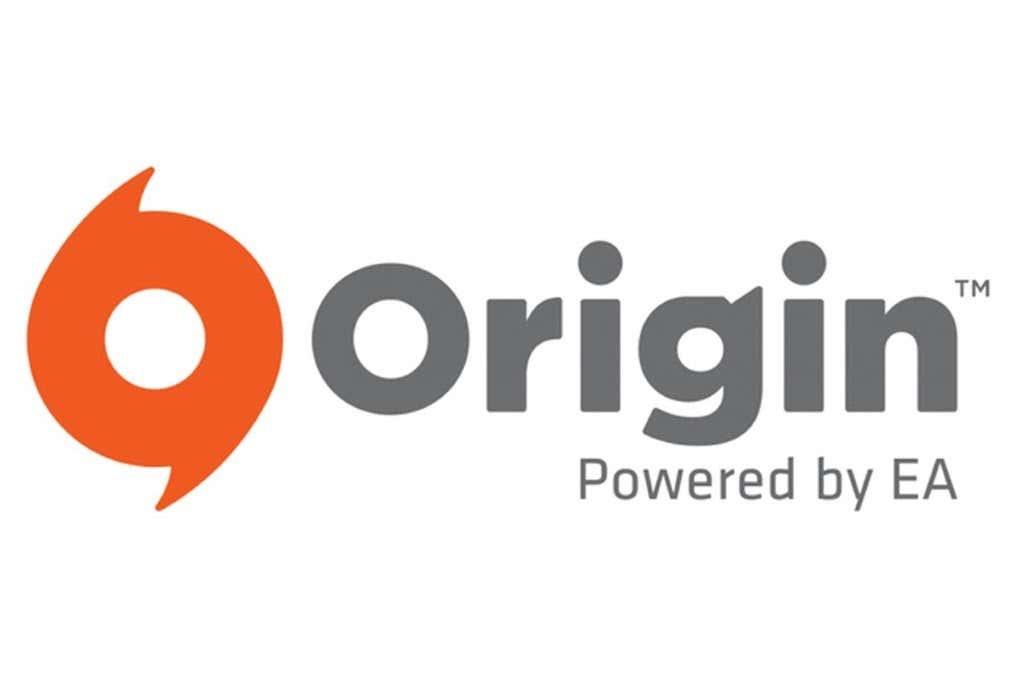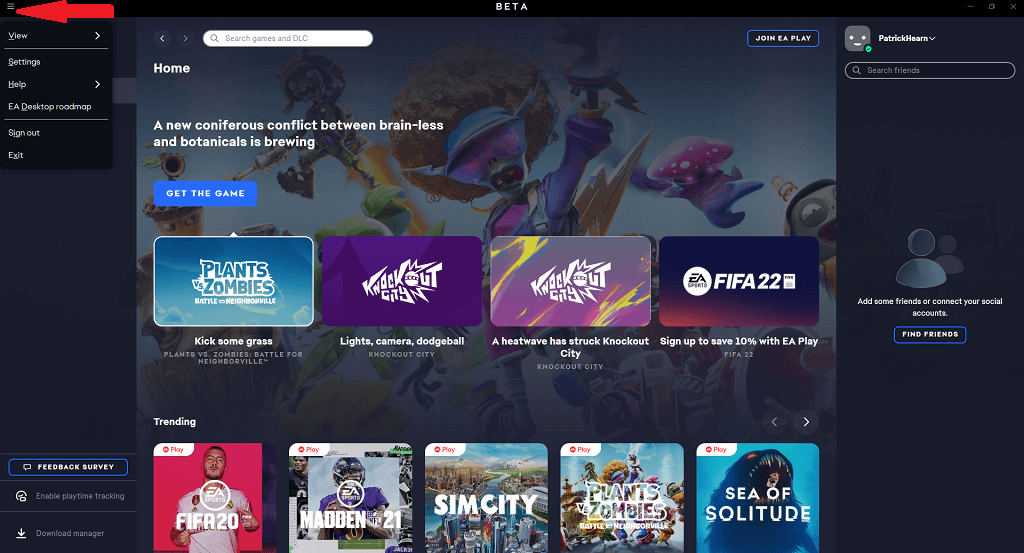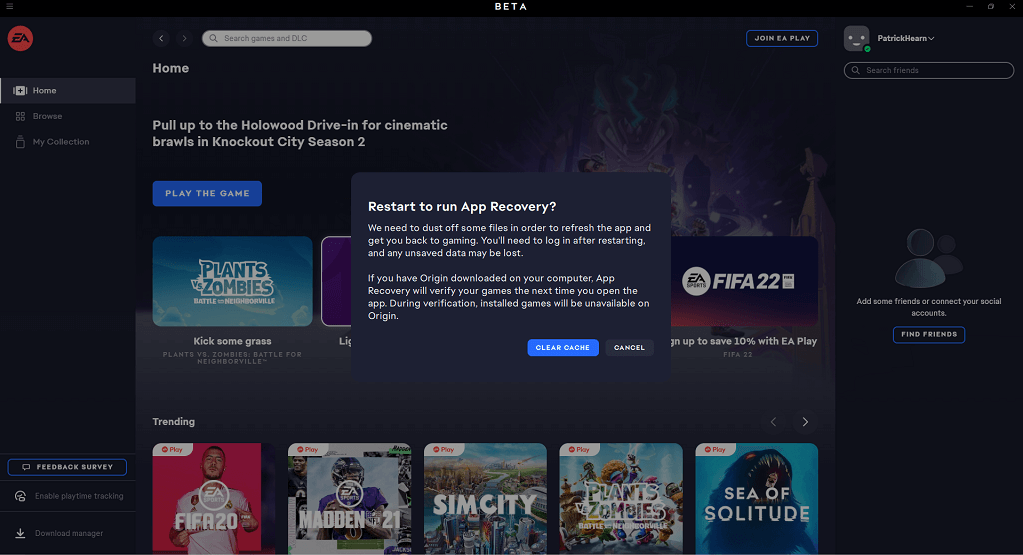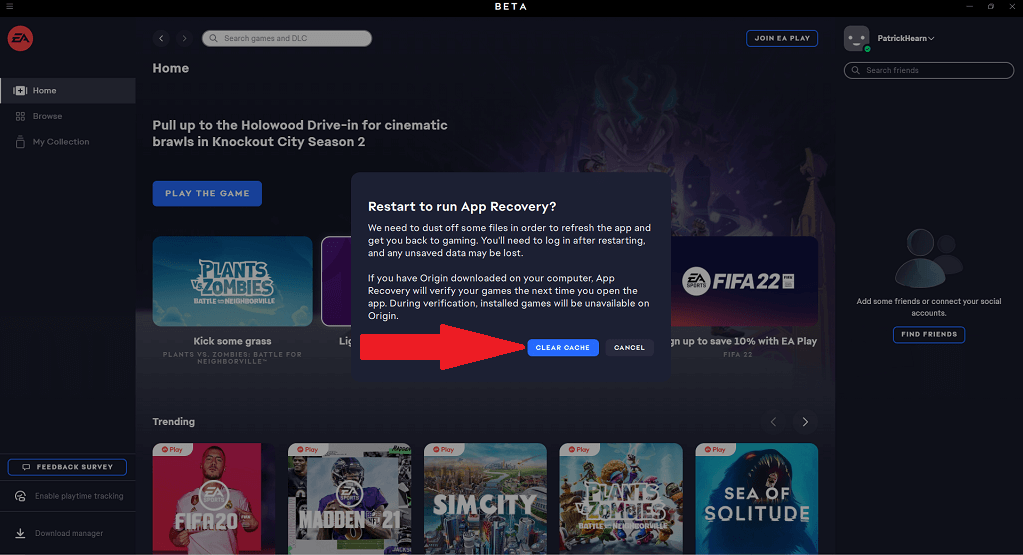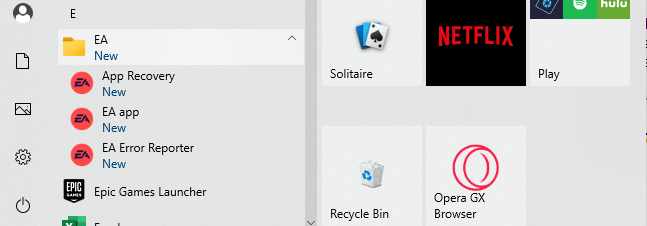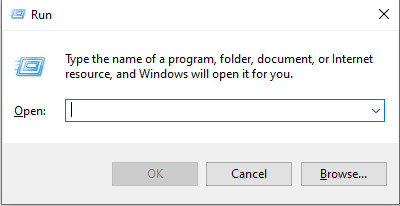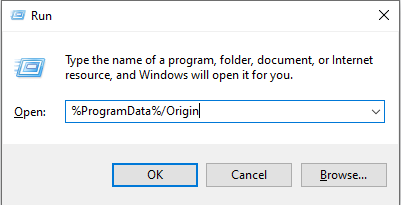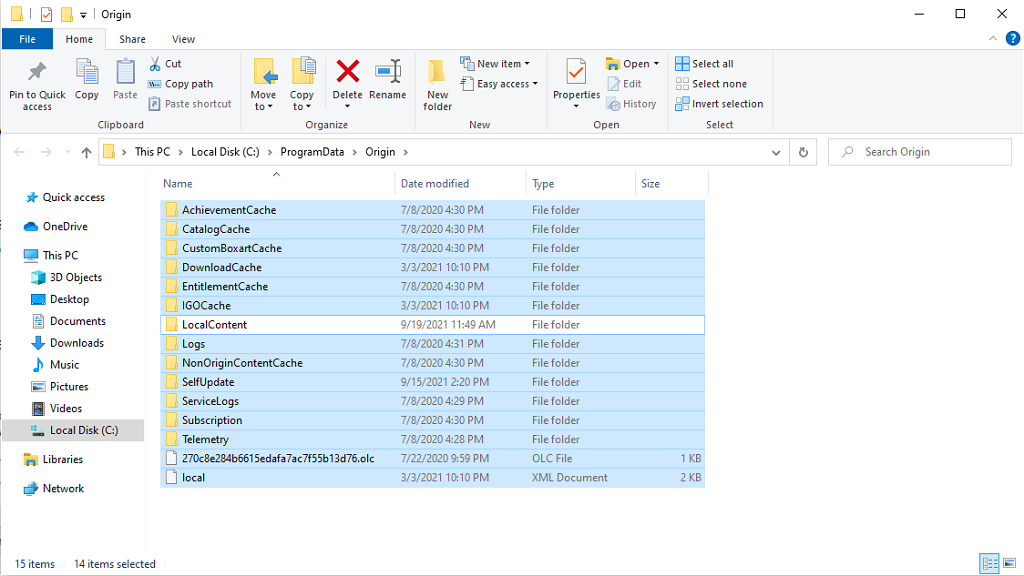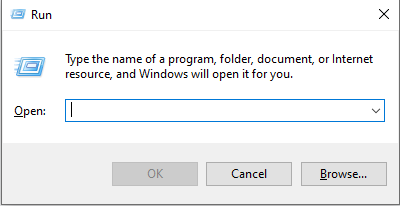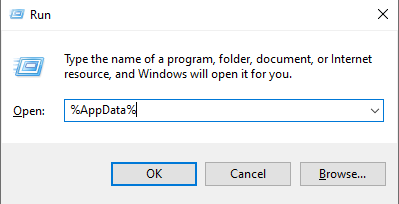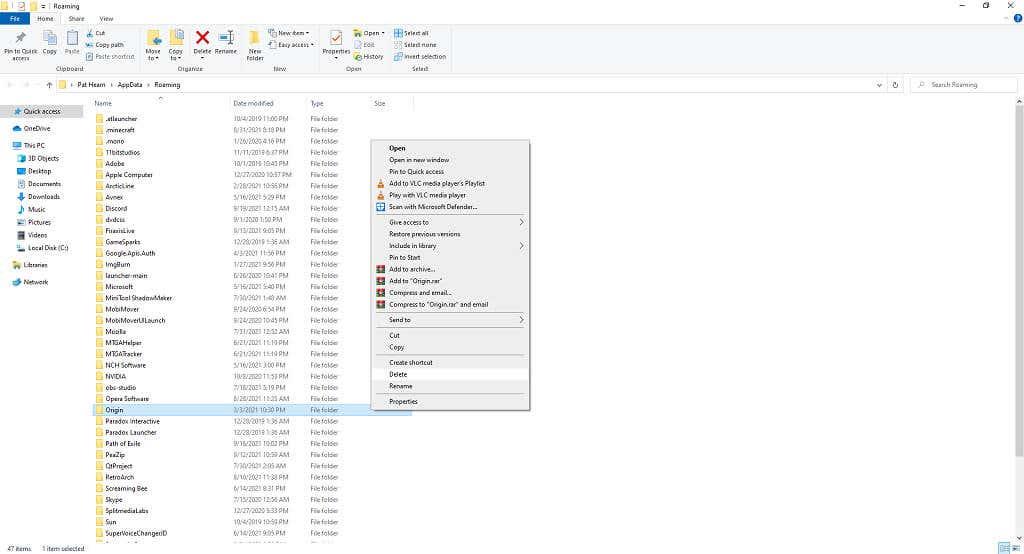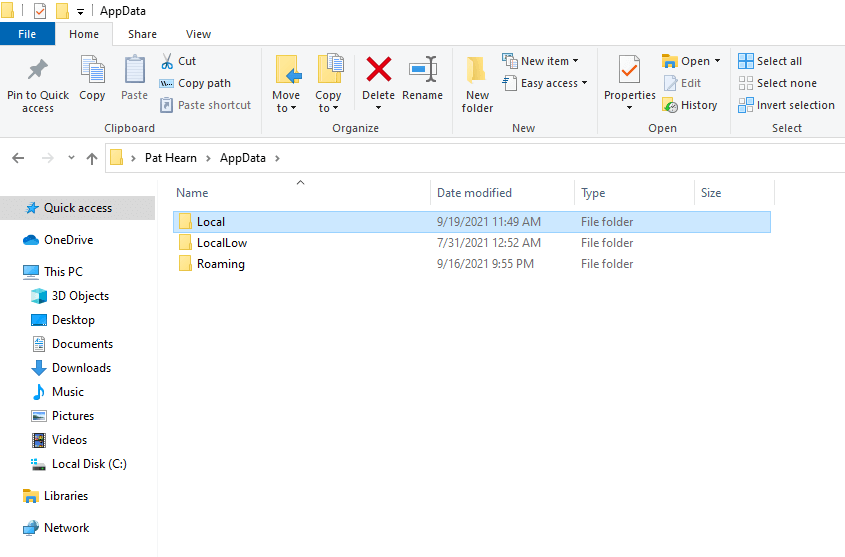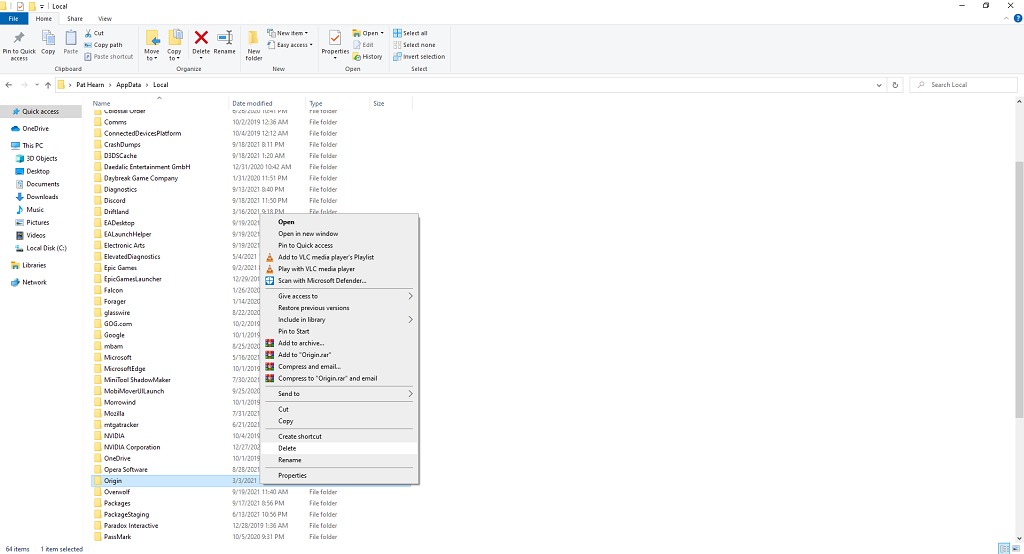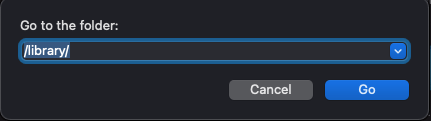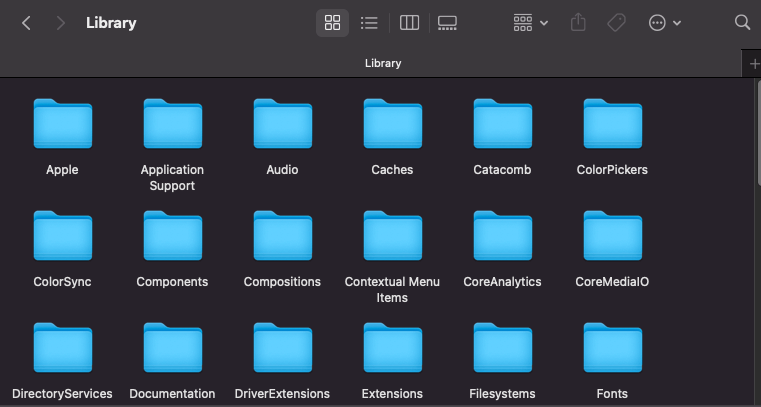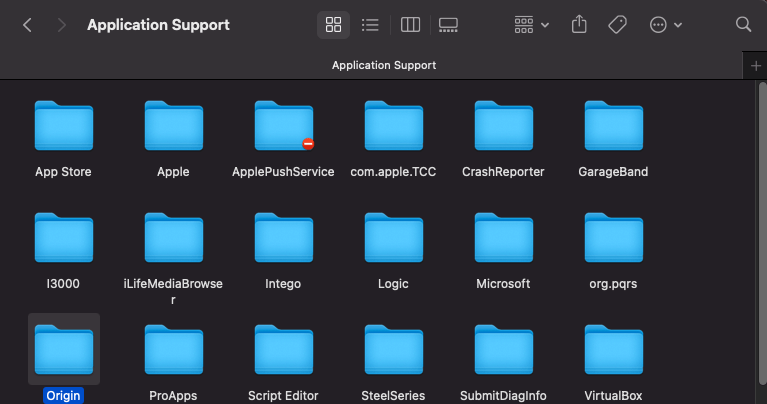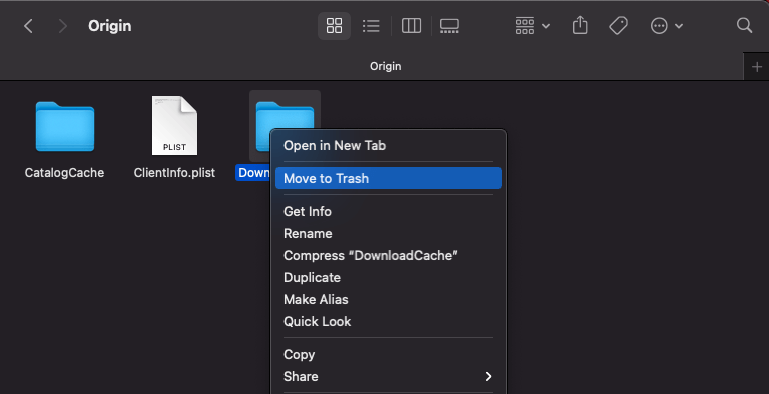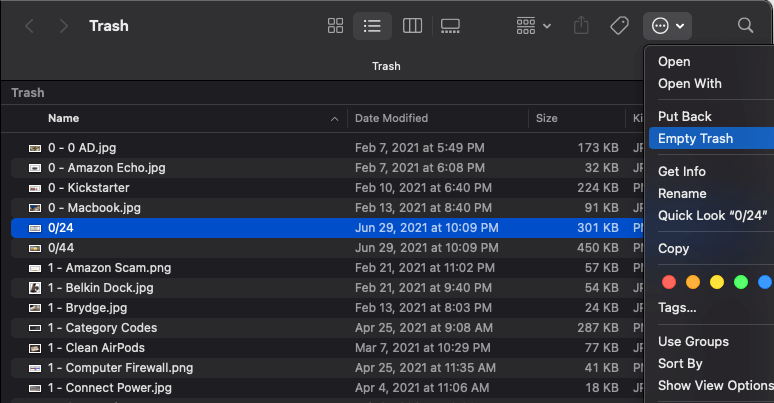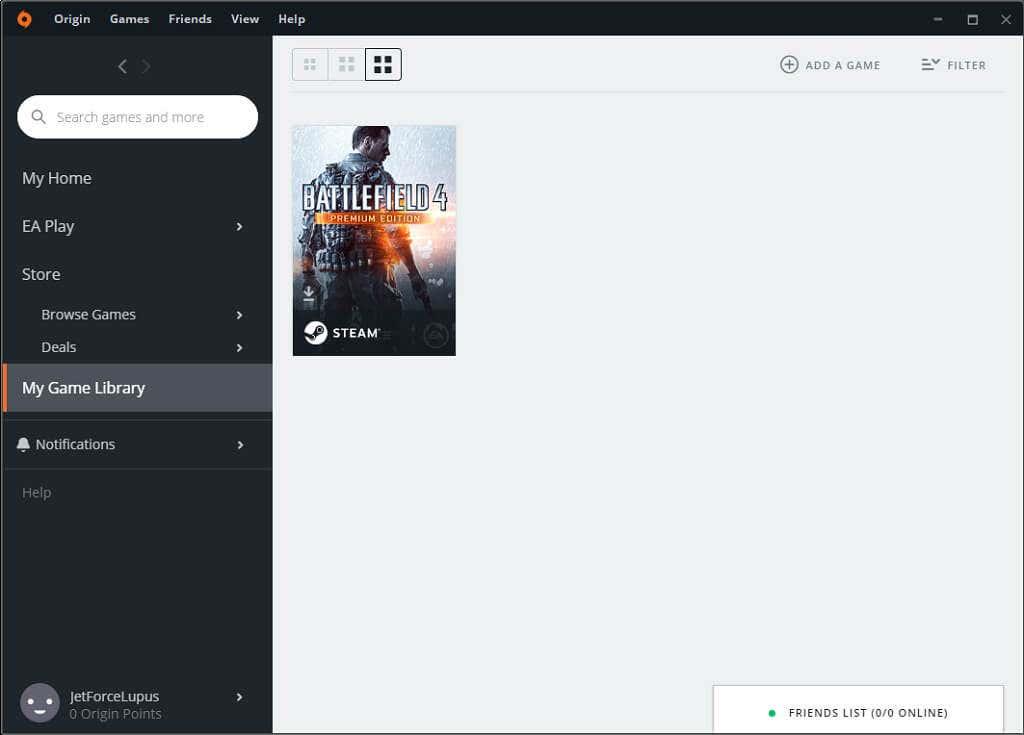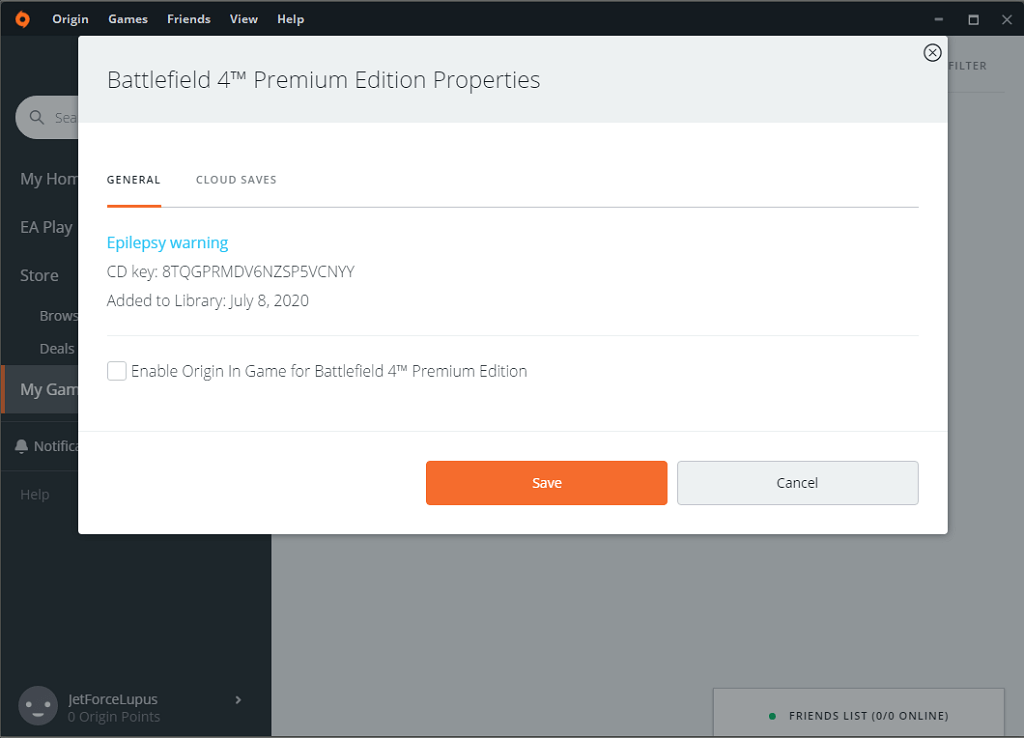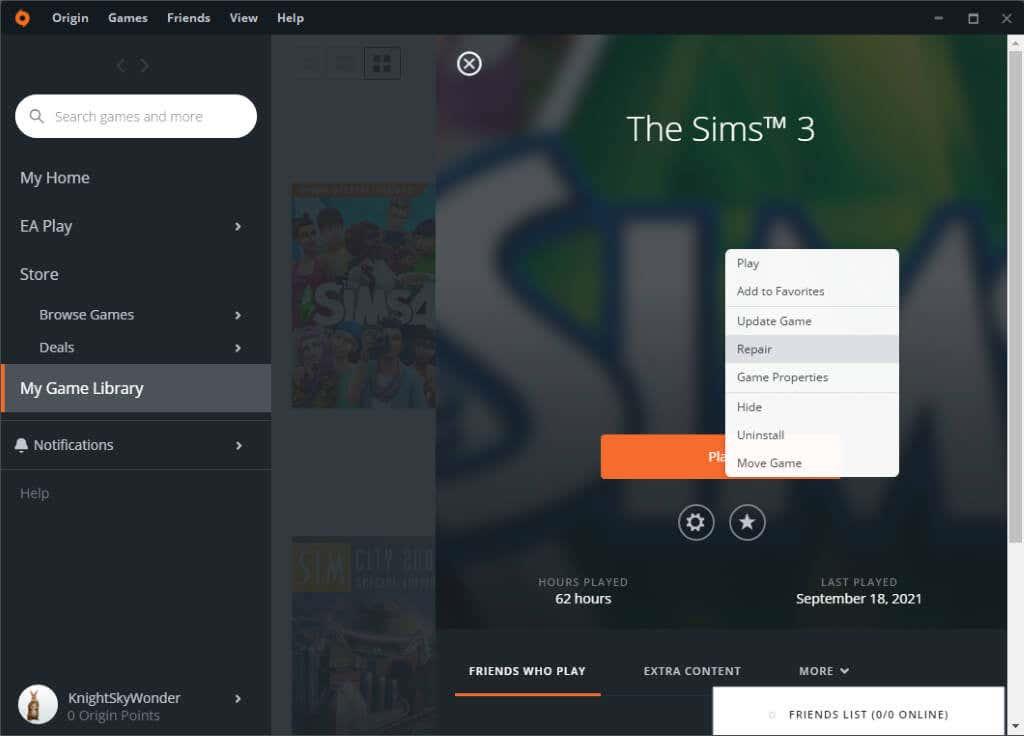Origin er EA's svar på Steam, men enhver, der kalder sig selv en pc-spiller, ved, at den blegner i sammenligning. Oprindelse er ofte ledsaget af mærkelige fejl , især hvis du prøver at spille ældre titler på et mere moderne operativsystem. Den gode nyhed er, at der er en relativt enkel måde at rette mange af disse problemer på: Ryd din Origin-cache.
Rydning af cachen er en simpel proces, som alle kan gøre, og den vil rydde korrupte eller fejlbehæftede data, der ellers kunne resultere i fejl. Hvis du opdager, at Origin ikke starter dine titler (eller den reagerer simpelthen ikke, når du prøver at spille noget), skal du starte din fejlfinding ved at rydde din cache.
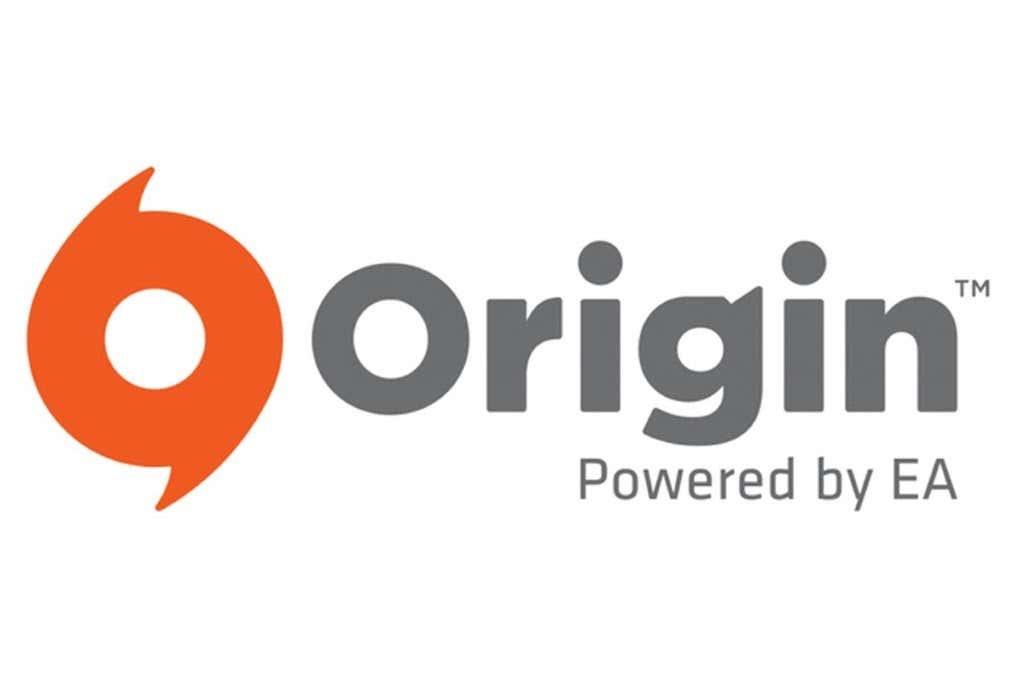
Sådan rydder du din oprindelsescache
Hvis Origin kører i øjeblikket, skal du lukke det ned, før du rydder din cache .
Sådan rydder du din cache gennem EA Desktop
EA Desktop-appen er i øjeblikket i åben beta. Hvis du bruger det i stedet for Origin, er det lige så enkelt at rydde din cache som at vælge nogle få muligheder.
- Åbn EA Desktop -appen, og vælg de tre streger i øverste venstre hjørne af skærmen.
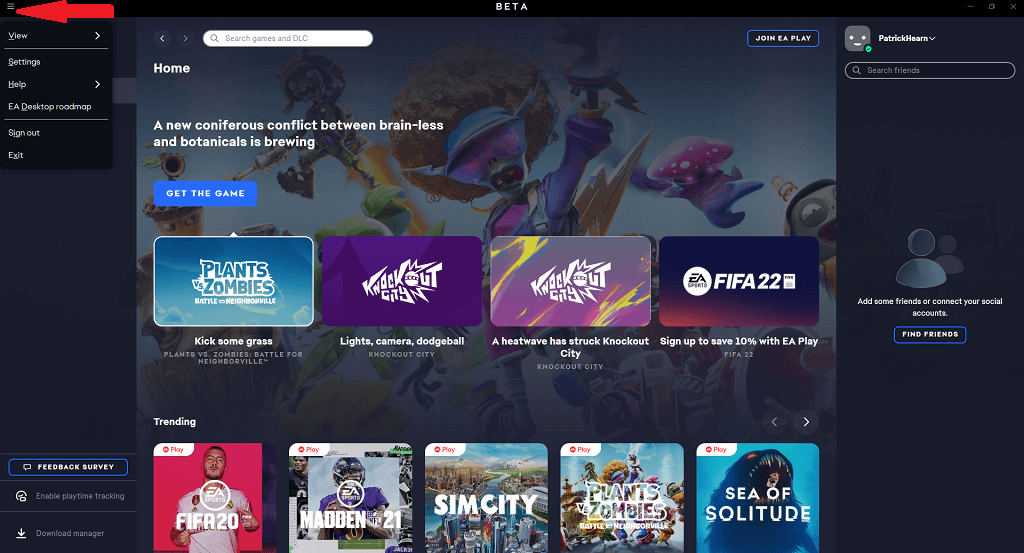
- Vælg Hjælp > Appgendannelse.
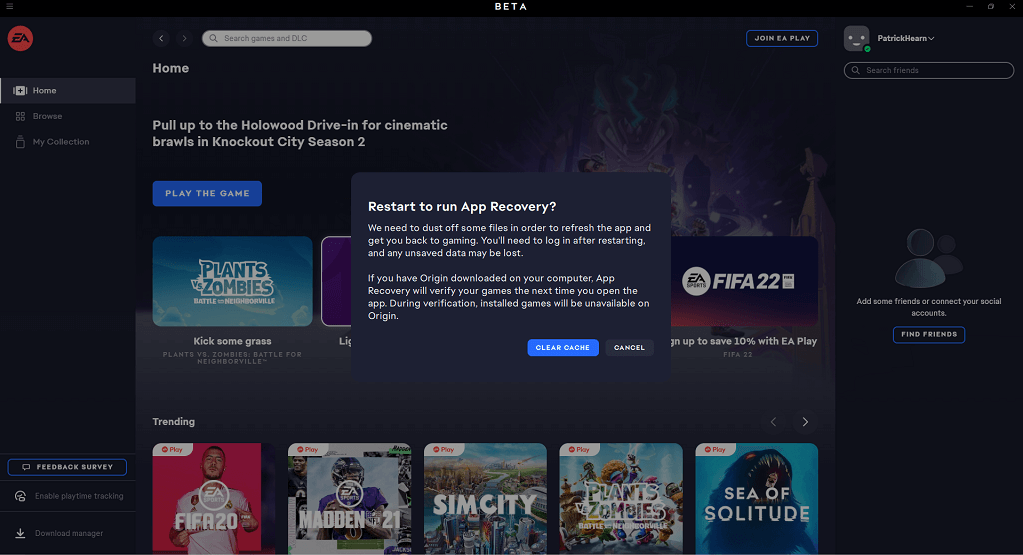
- Vælg Ryd cache.
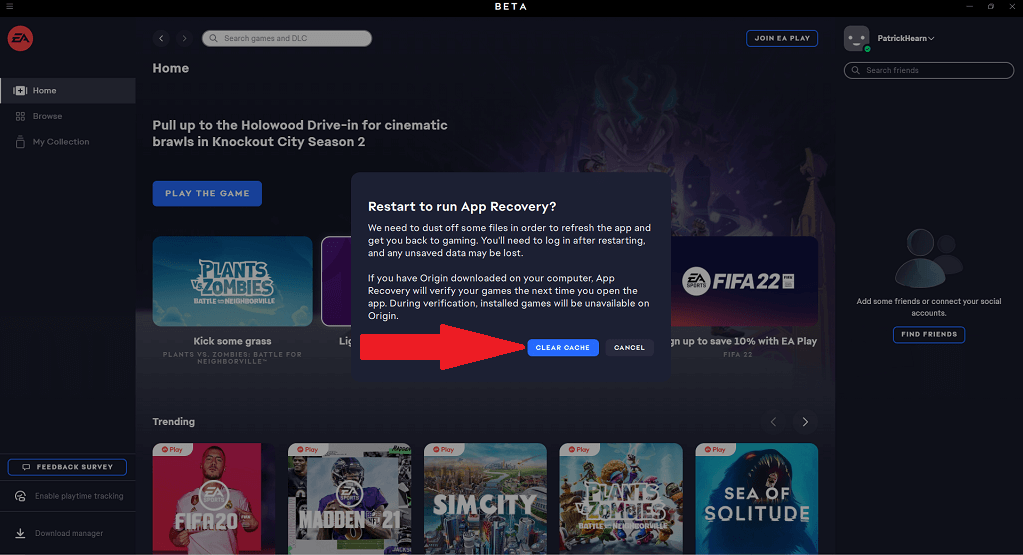
Dette vil genstarte appen og rydde din cache, hvilket løser et stort antal små fejl og fejl i applikationen. Husk på, at EA Desktop stadig er i åben beta, så der er potentielle softwarekonflikter og fejl, som ikke er helt løst endnu.
Du kan også gøre dette ved at åbne Startmenuen > EA > Appgendannelse. Den udfører den samme funktion uden at skulle åbne appen helt.
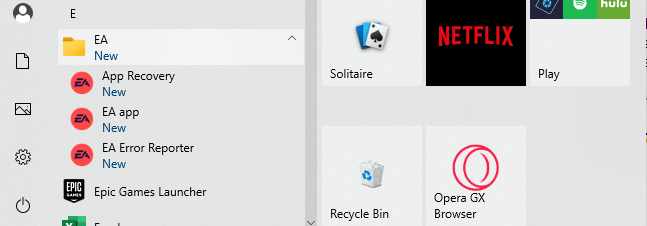
Sådan rydder du din cache gennem Origin
Hvis du, som de fleste mennesker, stadig bruger den traditionelle Origin-app, er det lidt mere kompliceret at rydde cachen (men stadig let gennemførligt).
- Luk Origin, og garantere, at der ikke er flere processer, der kører ved at åbne Task Manager og afslutte eventuelle relaterede processer, du finder der.
- Skriv Windows + R eller søg Kør i Windows-søgelinjen.
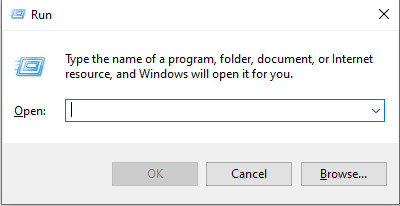
- Indtast %ProgramData%/Origin , og vælg OK.
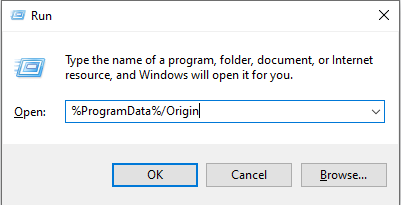
- I den mappe, der vises, skal du slette alt undtagen LocalContent.
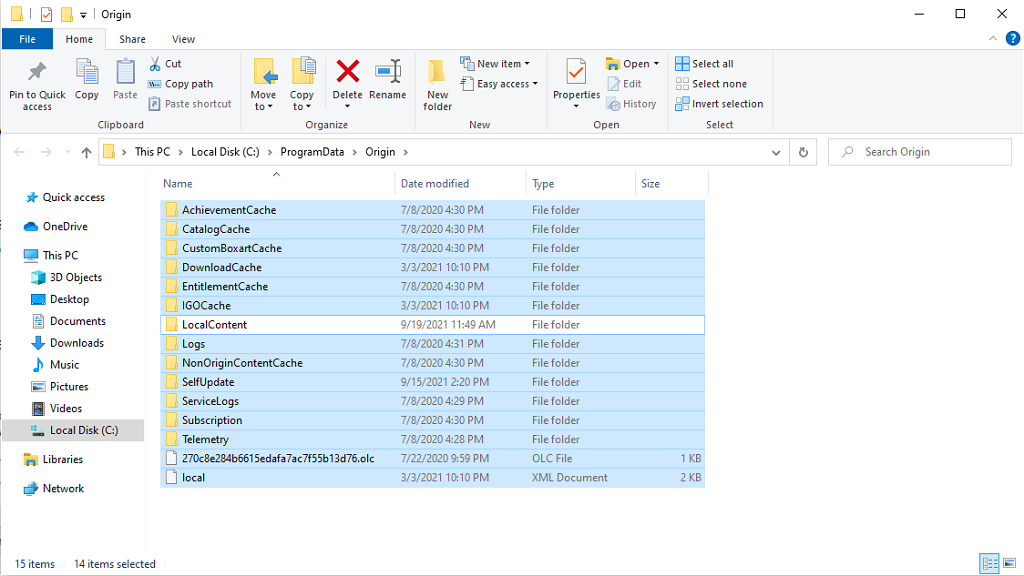
- Indtast Windows + R , eller søg efter Kør igen.
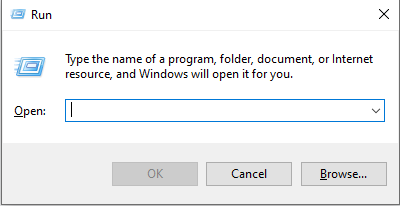
- Indtast %AppData% og vælg OK.
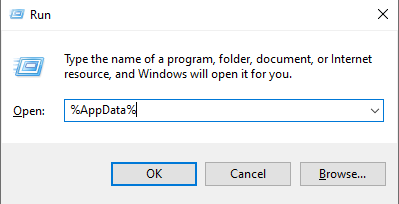
- Dette åbner en undermappe kaldet Roaming. Vælg og slet oprindelsesmappen .
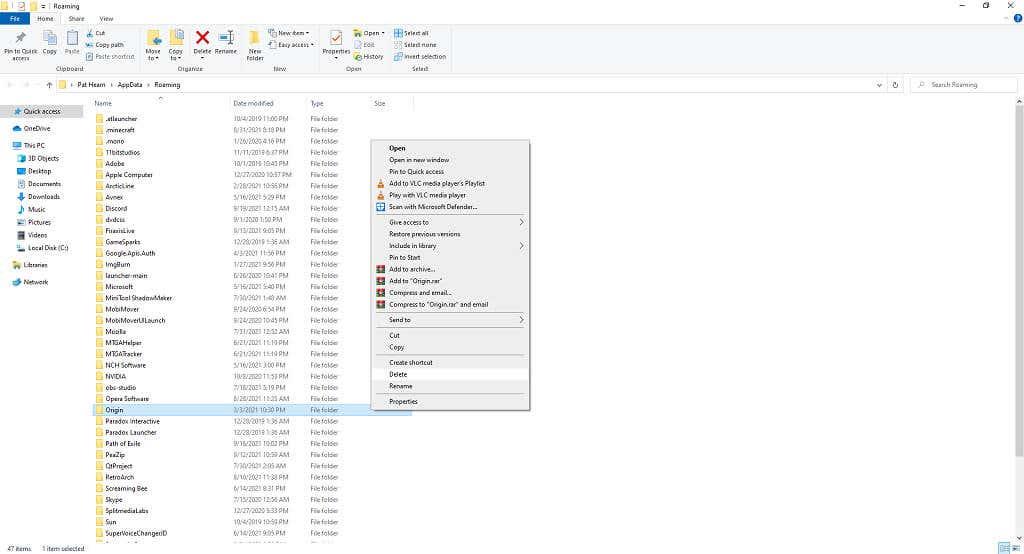
- Se på navigationslinjen i filmappen. Vælg AppData , og vælg derefter Lokal.
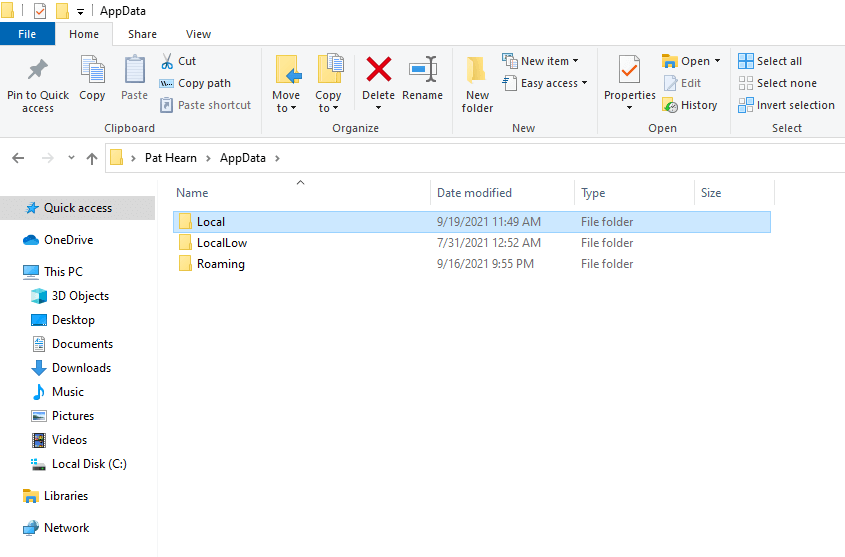
- Vælg og slet oprindelsesmappen inde i Local.
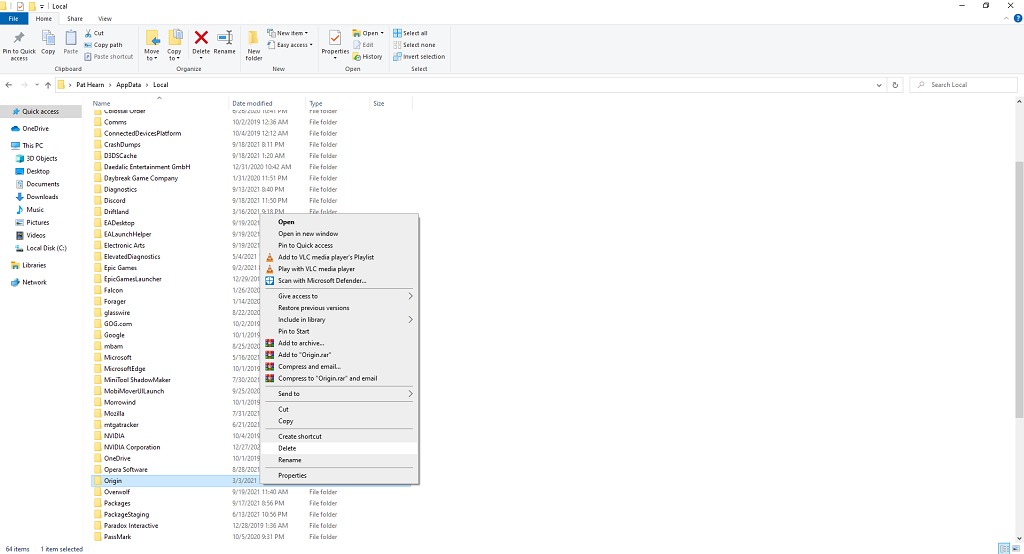
- Genstart din pc.
Denne proces rydder lagrede konfigurationsdata og vil hjælpe med at eliminere fejl, der kan resultere i, at dine spil ikke starter eller fejler i Origin selv.
Sådan rydder du din oprindelsescache på Mac
Hvis du primært er en Mac-bruger, bliver det endnu mere kompliceret at rydde cachen . Det er ikke svært, men det er kedeligt.
- Åbn Finder.
- Vælg Gå > Gå til mappe .

- Skriv /Library/ og vælg Gå.
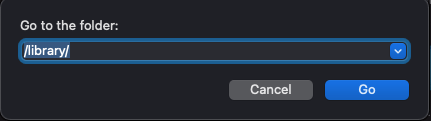
- Vælg Application Support.
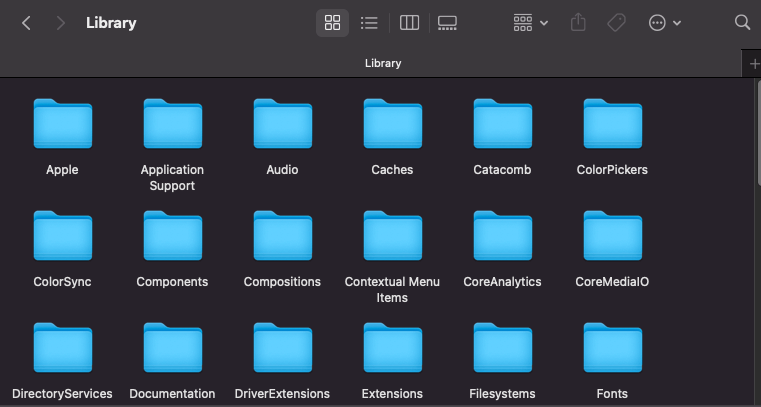
- Vælg Oprindelse.
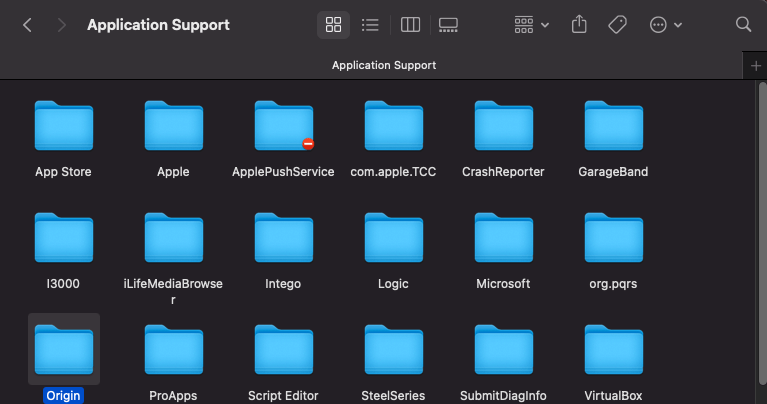
- Vælg og slet DownloadCache.
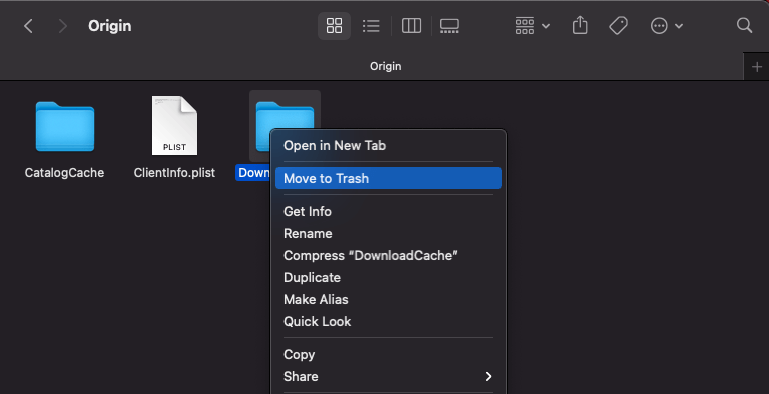
- Tøm dit skraldespand.
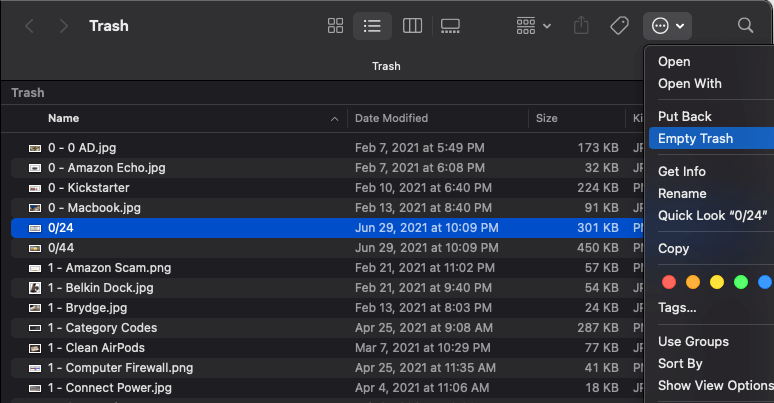
Det er vigtigt, at du tømmer papirkurven i slutningen af processen for at fuldføre rydningen af Origin-cachen. Du skal derefter genstarte din Mac og genstarte Origin.
Yderligere fejlfindingstrin
Hvis rydning af din cache ikke løser problemet, er der et par ekstra trin, du kan tage.
Deaktiver Origin In-Game
Origin inkluderer en overlejring i spillet, der giver dig adgang til dine venners liste, men det har vist sig at forårsage problemer med nogle spil. Hvis du støder på problemer med at starte en titel, skal du deaktivere denne funktion.
- Åbn Origin > Mit spilbibliotek.
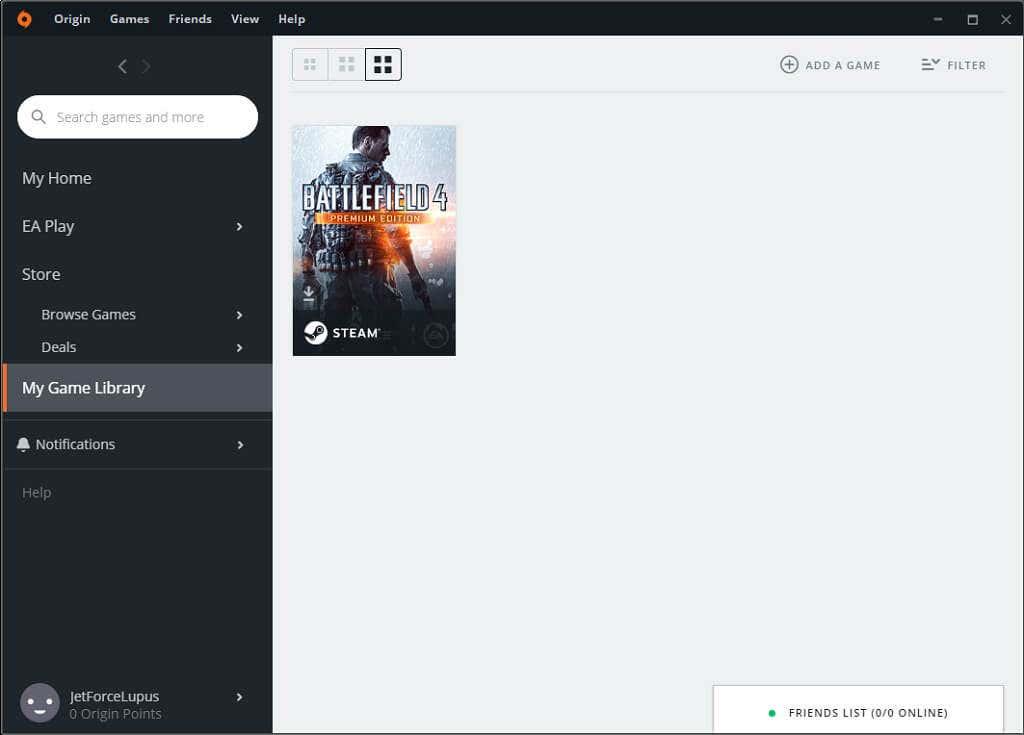
- Højreklik på spillet og vælg Spilegenskaber , og fjern markeringen i feltet for at deaktivere Origin In-Game.
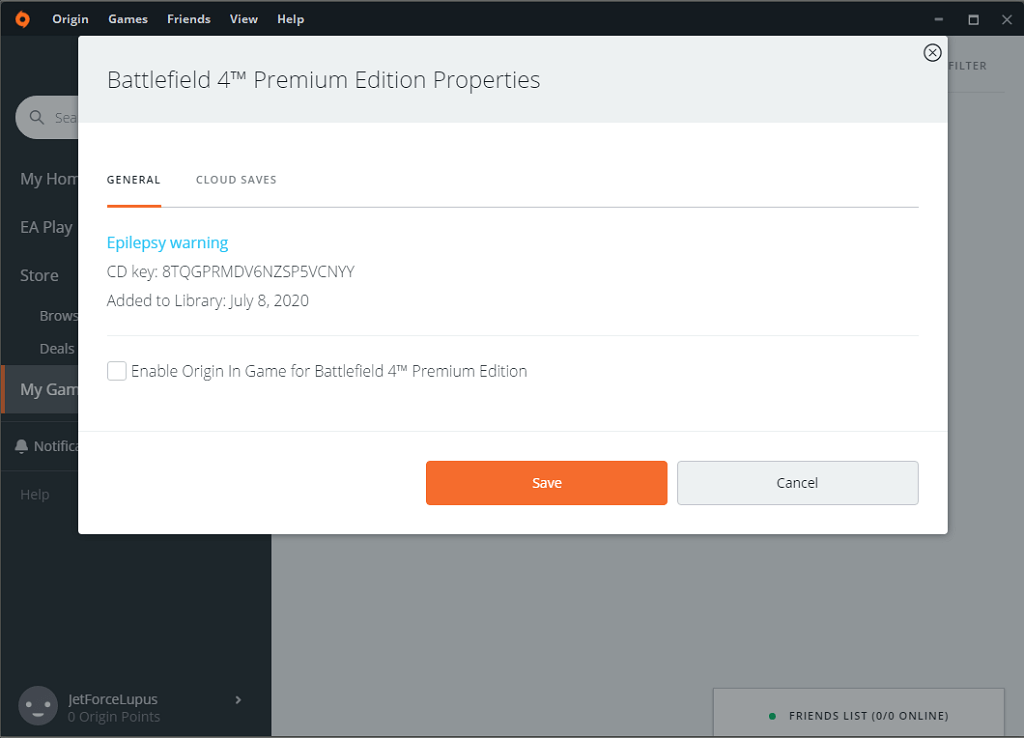
Reparer spilfiler
Origin har en indbygget reparationsservice, der løser mange af de mest almindelige problemer med spil.
- Åbn Origin > Mit spilbibliotek.
- Vælg problemtitlen, og vælg derefter tandhjulet under dets spil, og vælg derefter Reparer.
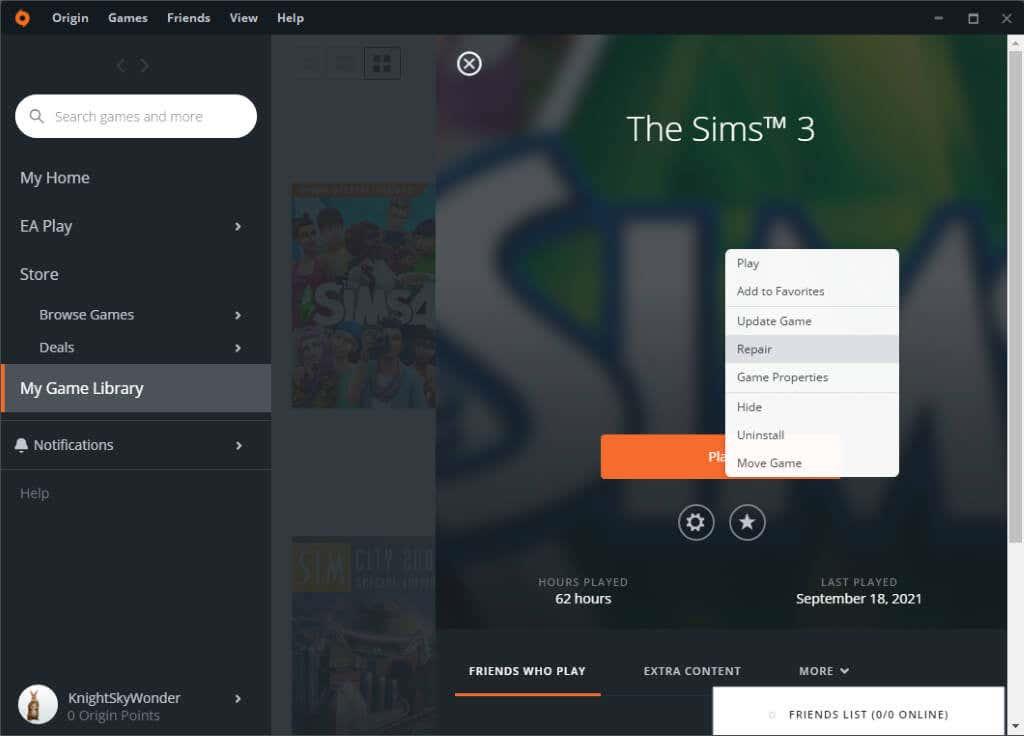
Origin vil gennemgå en proces, hvor den gendownloader relevante filer, før den genstarter. Efter dette, prøv at starte dit spil.
Origin er den førende platform for EA-titler, men nogle gange vil du løbe ind i problemer med at starte spil - især hvis de oprindeligt kom ud på et tidligere operativsystem. The Sims 3 er blot et eksempel på et spil, der er utrolig kedeligt at køre på Windows 10 uden at pille ved indstillinger.
Den gode nyhed er, at et par hurtige rettelser, som at rydde cachen eller køre Origins reparationsservice, vil få dig tilbage til dine yndlingsspil på ingen tid overhovedet.